La mise à niveau de Windows 10 n'a pas été une affaire heureuse pour la plupart des utilisateurs. Des problèmes tels que l'accessibilité au BIOS et au mode sans échec ont été signalés par les utilisateurs, notamment des problèmes d'écran bleu, d'écran noir, de fichiers corrompus et de fichiers DLL. Alors que les utilisateurs étaient occupés à trouver des solutions aux problèmes logiciels de Windows 10, ils ont également réalisé qu'il y avait plusieurs problèmes avec le matériel, l'un d'eux étant le problème du "bruit trop fort du ventilateur" qui a réussi à irriter de nombreux utilisateurs. Dans cet article, nous présentons les solutions au problème du "bruit des ventilateurs trop fort" sous Windows 10, ainsi que quelques conseils et astuces généraux qui peuvent vous aider à maintenir votre système en fonctionnement.
Solutions au problème "Bruit de ventilateur trop fort" dans Windows 10 :
La première chose à réaliser en traitant la question du "bruit de ventilateur trop fort" est qu'il ne s'agit pas d'un problème de logiciel ou de système d'exploitation, mais de quelque chose qui concerne le fonctionnement de l'unité centrale et sa température. Par conséquent, les utilisateurs qui ont effectué une mise à niveau vers Windows 10 sur leurs anciens PC avec une configuration matérielle relativement faible sont susceptibles de rencontrer de telles erreurs. De plus, si vous mettez votre processeur à rude épreuve, vous devriez cesser immédiatement de le faire.
En outre, procédez aux étapes suivantes :
- Allez dans votre gestionnaire de tâches (Ctrl+Alt+Suppr), et vérifiez l'utilisation actuelle du processeur. Ce sera la première étape pour comprendre pourquoi votre processeur est si sollicité.
- De nombreux services sont effectués en arrière-plan. Vous pouvez les désactiver afin de minimiser l'utilisation du CPU.
- Vous devez vous débarrasser des autres installations de programmes redondantes en arrière-plan après la mise à niveau vers Windows 10 afin de mettre fin à l'espace supplémentaire qui est consommé au sein de votre CPU.
- Vous devez ensuite configurer le nouveau système d'exploitation pour utiliser tous les cœurs du CPU, et passer à la modification du registre afin de charger le noyau Windows dans la mémoire RAM au démarrage.
Les marches ci-dessus doivent permettre de réduire le bruit du ventilateur qui, autrement, vous agace. Ci-dessous, nous énumérons une autre méthode permettant de s'attaquer au même problème.
Les étapes ont été énumérées ci-dessous.
- Recherchez "Vérifier les mises à jour" dans le menu Démarrer.
- Dans la section "Mise à jour de Windows", choisissez "Options avancées".
- Dans la section "Choisir comment les mises à jour sont installées", sélectionnez "Choisir comment les mises à jour sont livrées".
- Vous devez maintenant désactiver le basculement sous "Mise à jour à partir de plus d'un endroit".
Cependant, même après avoir résolu le problème du "bruit du ventilateur trop fort" lors de la mise à niveau de Windows 10, vous pouvez prendre quelques mesures supplémentaires pour vous assurer que votre processeur ne surchauffe pas et que le bruit du ventilateur est maintenu au minimum. Ces mesures ont été énumérées dans l'article. Toutefois, si vous avez d'autres idées pour résoudre le problème du "bruit des ventilateurs trop fort", n'hésitez pas à nous en faire part dans la section "Commentaires".
Faire taire un ventilateur bruyant pour résoudre le problème :
Acheter un refroidisseur pour ordinateur portable :
Les ordinateurs portables deviennent chaque jour plus complexes et, parallèlement, les processus qu'ils exécutent sont de plus en plus étendus. Pour ceux qui souhaitent tirer le meilleur parti de leur ordinateur portable sans avoir à se soucier outre mesure des processus en arrière-plan, il est judicieux d'acheter un refroidisseur pour ordinateur portable. Il existe différentes variantes, mais pour l'essentiel, ils sont équipés de deux ventilateurs pour abaisser la température de l'unité centrale. Un refroidisseur pour ordinateur portable peut être acheté facilement auprès de n'importe quel vendeur et devrait être essentiel pour résoudre le problème du "bruit de ventilateur trop fort".
Que sont les Runtime Broker et le rôle qu'ils jouent dans ce domaine ?
La fonction de base de Windows 8 a été conçue par Microsoft, et c'est un processus sûr qui aide Windows par le biais des autorisations des applications Metro. Runtime Broker ne fonctionnera pas tant qu'il n'y aura pas d'applications Metro en cours d'exécution. Cependant, avec la mise à niveau vers Windows 10, ce processus est également présent et, pour l'instant, il a causé une grande perturbation pour la plupart des utilisateurs par le problème du "bruit de ventilateur trop fort".
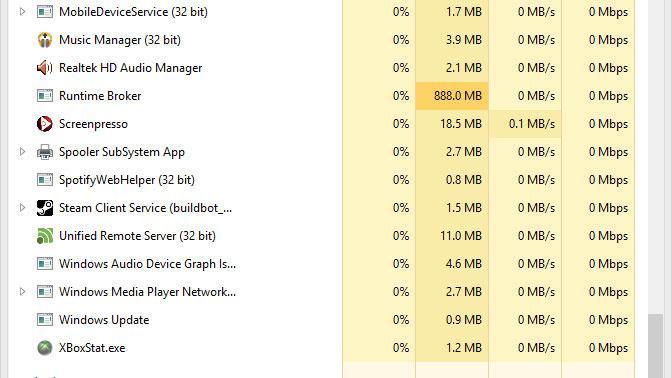
Quelle est la solution au problème du "bruit de ventilateur trop fort" dans le cadre de Runtime Broker ?
Vous pouvez commencer par vous assurer que le Runtime Broker a consommé une grande partie des processus de votre CPU, ce qui a provoqué une surchauffe de l'ordinateur. Vous devez vous rendre dans le gestionnaire des tâches et vérifier l'onglet des processus afin de savoir s'il a consommé de l'espace CPU. S'il a effectivement occupé l'espace, vous devez suivre les options données pour désactiver Runtime Broker. Cela implique de modifier votre registre. Par conséquent, si vous n'êtes pas sûr de pouvoir le faire seul, nous vous recommandons de faire appel à un professionnel.
Voici les étapes suivantes :
- Voici les étapes suivantes :
- Vous êtes alors tenu de trouver le registre suivant : HKEY_LOCAL_MACHINE > SYSTEM > CurrentControlSet > Services > Time Broker
- L'étape suivante consiste à modifier la valeur de la chaîne intitulée "Démarrer" et vous devez changer les données de la valeur à 4 et sortir du registre. Vous devrez ensuite redémarrer pour vous assurer que les modifications ont été appliquées. Cela devrait résoudre le problème des ordinateurs surchauffent.
Conclusion :
Finalement, le problème du "bruit de ventilateur trop fort" se résume à la façon dont vous mettez votre processeur à rude épreuve. Bien que le bruit du ventilateur soit entièrement proportionnel à la température du processeur, on peut déduire que les logiciels que vous utilisez jouent un rôle essentiel dans la détermination de l'état de votre processeur et, en fin de compte, de votre ventilateur. Si vous êtes inquiet au sujet de votre ventilateur bruyant, vous pouvez simplement vérifier les processus que vous exécutez, puis agir en conséquence.
- Récupére les fichiers, les photos, les fichiers audio, la musique et les courriels perdus ou supprimés à partir de n'importe quel dispositif de stockage de manière efficace, sûre et complète.
- Prend en charge la récupération de données à partir de la corbeille, du disque dur, de la carte mémoire, du lecteur flash, de l'appareil photo numérique et des caméscopes.
- Prend en charge la récupération des données en cas de suppression soudaine, de formatage, de corruption du disque dur, d'attaque de virus, de plantage du système dans différentes situations.




